Comment corriger l'erreur de mise à jour de Windows 10 0x8e5e0147
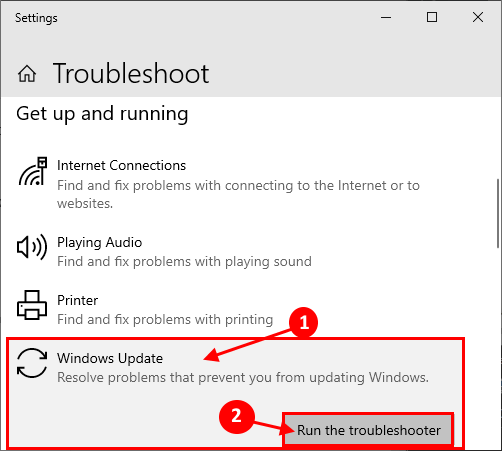
- 1201
- 222
- Rayan Lefebvre
Microsoft publie une mise à jour majeure deux fois par an pour Windows 10, qui comprend de nombreuses améliorations, correctifs et nouvelles fonctionnalités majeures. Mais certains utilisateurs se plaignent de la mise à jour de Windows 10, affichant le code d'erreur - 0x8e5e0147 sur leur appareil Windows 10. Si vous êtes confronté à un type de problème similaire sur votre appareil, alors ne vous inquiétez pas. Il existe des correctifs disponibles pour résoudre votre problème. Cette erreur se produit généralement en raison de la corruption des dossiers de distribution de logiciels, mais parfois il peut être déclenché par certains fichiers DLL manquants également. Parcourez ces correctifs faciles pour résoudre votre problème. Mais avant d'aller de l'avant pour les correctifs, essayez ces solutions de contournement initiales sur votre ordinateur.
Solution de contournement initiale-
1. Redémarrage votre appareil. Parfois, un redémarrage est nécessaire pour que le processus d'installation soit terminé.2. Désactivez temporairement l'antivirus et le pare-feu sur votre appareil, puis essayez de mettre à jour votre appareil.
Si l'un de ce correctif n'a pas fonctionné pour vous, optez pour ces correctifs-
Table des matières
- Fix-1 Renommer le dossier de distribution du logiciel-
- Fix-2 Essayez le dépanneur à mise à jour Windows 10-
- Correction 3 - Télécharger et exécuter Réinitialiser l'agent Windows Update
- Fix-4 Exécutez un fichier batch pour modifier les fichiers DLL-
- Fix-5 Windows 10 Mise à jour du site Web Microsoft directement-
Fix-1 Renommer le dossier de distribution du logiciel-
Renommer le dossier de distribution de logiciels sur votre ordinateur peut résoudre votre problème auquel vous êtes confronté avec Windows Update. Suivez ces étapes pour renommer le dossier de distribution du logiciel.
1. Recherche CMD Dans la recherche de la barre des tâches de Windows 10, puis cliquez avec le bouton droit sur l'icône CMD et choisissez Exécuter en tant qu'administrateur.
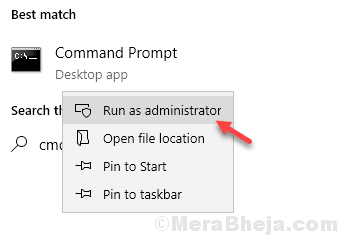
2. Simplement, copier coller ces commandes dans le Invite de commande fenêtre et frapper Entrer Après avoir collé chacune de ces commandes.
stop net wuauserv net stop cryptsvc net stop bits stop msiserver
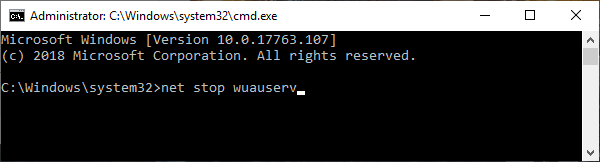
3. Renommer les dossiers existants ce que vous devez faire est de copier coller ces deux commandes et les exécuter en appuyant surEntrer'.
Ren C: \ Windows \ SoftwaredSistribute Softwaredstribution.Old Ren C: \ Windows \ System32 \ Catroot2 Catroot2.vieux

4. À la dernière étape, vous devez reprendre les processus que vous avez arrêtés dans la première étape.
net start wuauserv net start cryptsvc net start bits net start Mmeserver
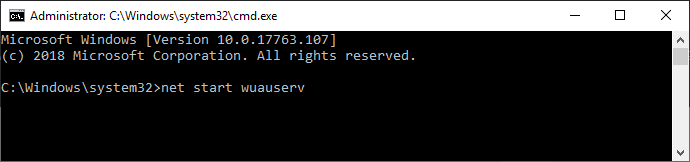
Fermer Invite de commande fenêtre. Redémarrer ton ordinateur. Après avoir redémarré, essayez de mettre à jour votre ordinateur. Vous devriez pouvoir mettre à jour votre ordinateur sans autre erreur.
Si vous êtes toujours confronté au même problème, vous pouvez télécharger manuellement les packages de mise à jour Windows 10 et les installer.
Fix-2 Essayez le dépanneur à mise à jour Windows 10-
Si vous rencontrez des problèmes avec Windows Update, vous devriez essayer de courir Windows Update Dépanneur sur votre ordinateur. Le dépanneur analysera le Windows Update pour tout problème et tentera de le résoudre.
1. Cliquez sur la zone de recherche à côté de l'icône Windows, tapez "Dépannage des paramètres"Et cliquez sur le"Dépannage des paramètres".
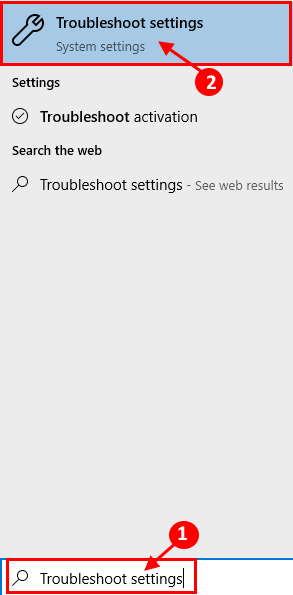
2. Maintenant, sur le côté droit de votre Paramètres fenêtre, faites défiler vers le bas pour trouver Se lever et courir. Cliquer sur "Windows Update"Et puis cliquez sur"Exécutez le dépanneur".
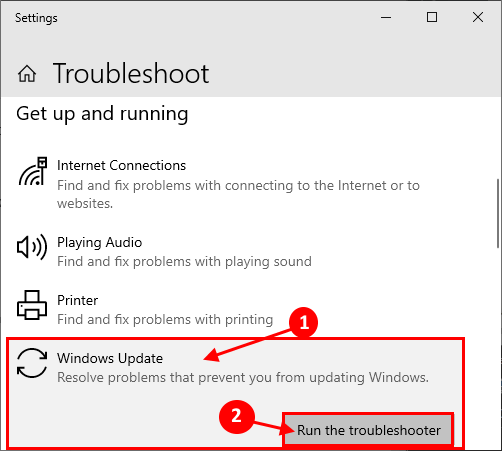
3. Suivez les instructions à l'écran et laissez le dépannage de la mise à jour de Windows terminer le processus.
4. Redémarrer ton ordinateur.
Après avoir redémarré votre ordinateur, essayez de mettre à jour votre mise à jour Windows. Si vous faites toujours face au message d'erreur, optez pour ce prochain correctif.
Correction 3 - Télécharger et exécuter Réinitialiser l'agent Windows Update
1. Allez simplement ce lien et téléchargez réinitialiser l'agent de mise à jour Windows
2. Maintenant, extraire le fichier zip et cliquez avec le bouton droit sur SetUpDiag et Courir en tant qu'administrateur.

Fix-4 Exécutez un fichier batch pour modifier les fichiers DLL-
L'exécution d'un fichier batch sur votre ordinateur avec les droits d'administration peut résoudre le problème de mise à jour auquel vous êtes confronté. Suivez ces étapes pour exécuter le fichier batch.
1. Cliquez sur la zone de recherche à côté de l'icône Windows, tapez "Bloc-notes"Et cliquez sur"Bloc-notes".
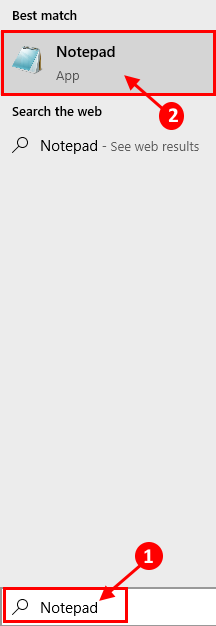
2. Copie ces commandes et pâte eux sur le blanc Bloc-notes page.
stop net cryptsvc net stop wuauserv ren% windir% \ system32 \ catroot2 catroot2.Old Ren% windir% \ softwarestribute softwaredSistribution.Old RegSVR32 Comcat.DLL / S REGSVR32 MSXML.dll / s regsvr32 msxml2.dll / s proxycfg -u regsvr32 msxml3.DLL / S REGSVR32 SHDOC401.DLL / S REGSVR32 CDM.DLL / S REGSVR32 Softpub.DLL / S REGSVR32 WANTRUST.dll / s regsvr32 initpki.DLL / S REGSVR32 DSSENH.DLL / S REGSVR32 RSAENH.dll / s regsvr32 gpkcsp.DLL / S REGSVR32 SCCBASE.dll / s regsvr32 slbcsp.dll / s regsvr32 mssip32.dll / s regsvr32 cryptdlg.dll / s regsvr32 wucltUi.DLL / S REGSVR32 SHDOC401.DLL / I / S REGSVR32 DSSENH.DLL / S REGSVR32 RSAENH.dll / s regsvr32 gpkcsp.DLL / S REGSVR32 SCCBASE.dll / s regsvr32 slbcsp.DLL / S REGSVR32 ASCTRLS.OCX / S REGSVR32 WANTRUST.dll / s regsvr32 initpki.DLL / S REGSVR32 Softpub.dll / s regsvr32 oleaut32.DLL / S REGSVR32 SHDOCVW.dll / i / s regsvr32 shdocvw.DLL / S REGSVR32 Browseui.DLL / S REGSVR32 Browseui.DLL / I / S REGSVR32 MSRATING.dll / s regsvr32 mlang.dll / s regsvr32 hlink.dll / s regsvr32 mshtmled.URLMON DLL / S REGSVR32.Plugin DLL / S REGSVR32.OCX / S REGSVR32 Sendmail.DLL / S REGSVR32 SCROBJ.DLL / S REGSVR32 MMEFXE.OCX / S REGSVR32 Corpol.dll / s regsvr32 jscript.DLL / S REGSVR32 MSXML.DLL / S REGSVR32 IMGUTIL.DLL / S REGSVR32 Thumbvw.dll / s regsvr32 cryptext.DLL / S REGSVR32 RSABASE.DLL / S REGSVR32 INSENG.dll / s regsvr32 iesetup.dll / i / s regsvr32 cryptdlg.DLL / S REGSVR32 ACTXPRXY.DLL / S REGSVR32 Disx.dll / s regsvr32 occache.dll / s regsvr32 occache.DLL / I / S REGSVR32 IEPEERS.URLMON DLL / S REGSVR32.dll / i / s regsvr32 cdfview.DLL / S REGSVR32 Webcheck.DLL / S REGSVR32 MOBSYNC.dll / s regsvr32 pngfilt.DLL / S REGSVR32 LICMGR10.dll / s regsvr32 icmfilter.dll / s regsvr32 hhctrl.OCX / S REGSVR32 INETCFG.DLL / S REGSVR32 TDC.OCX / S REGSVR32 MSR2C.DLL / S REGSVR32 MSIDENT.DLL / S REGSVR32 MSIEFTP.dll / s regsvr32 xmsconf.OCX / S REGSVR32 ILS.DLL / S REGSVR32 MSOEACCT.DLL / S REGSVR32 INETCOMM.dll / s regsvr32 msdxm.OCX / S REGSVR32 DXMASF.dll / s regsvr32 l3codecx.AX / S REGSVR32 ACELPDEC.AX / S REGSVR32 MPG4DS32.ax / s regsvr32 voxmsdec.AXE / S REGSVR32 Danim.dll / s regsvr32 daxcle.OCX / S REGSVR32 LMRT.DLL / S REGSVR32 DATIME.dll / s regsvr32 dxtrans.dll / s regsvr32 dxtmsft.DLL / S REGSVR32 Webpost.Dll / s regsvr32 wpwizdll.DLL / S REGSVR32 Post-WPP.DLL / S REGSVR32 CRSWPP.Dll / s regsvr32 ftpwpp.DLL / S REGSVR32 FPWPP.DLL / S REGSVR32 WUAPI.Dll / s regsvr32 wups2.DLL / S REGSVR32 Wuaueng.DLL / S REGSVR32 ATL.Dll / s regsvr32 wucltUi.DLL / S REGSVR32 WUPS.Dll / s regsvr32 wuweb.DLL / S REGSVR32 WSHOM.OCX / S REGSVR32 WSHext.dll / s regsvr32 vbscript.DLL / S REGSVR32 Scrun.dll mstinit.EXE / SETUP / S REGSVR32 MSNSSPC.dll / sspccreatesspireg / s regsvr32 MSAPSSPC.dll / sspccreatesspireg / s proxycfg -d sc sdsset wuauserv d: (a ;; cclcswrpwpdtlocrrc ;;; sy) (a ;; ccdclcswrpwpdtlocrsdrcwddwo ;;; ba) (a; ; Pu) REGSVR32 MSHTML.dll / s net start cryptsvc net start wuauserv
3. Maintenant, appuyez sur Ctrl + s Pour enregistrer le fichier. Maintenant, choisissez un emplacement d'économie de votre choix.
4. Maintenant, changez le «Nom de fichier:" comme "FIX_UPDATE.chauve souris"Et cliquez sur"Sauvegarder comme type:"Et le définissez comme"Tous les fichiers".
5. Ensuite, cliquez sur "Sauvegarder"Pour enregistrer le fichier batch.

Maintenant, fermez le Bloc-notes fenêtre.
6. Accédez à l'emplacement où vous venez d'enregistrer le fichier batch.
7. Maintenant, clic-droit sur "FIX_UPDATE.chauve souris", Et cliquez sur"Exécuter en tant qu'administrateur".
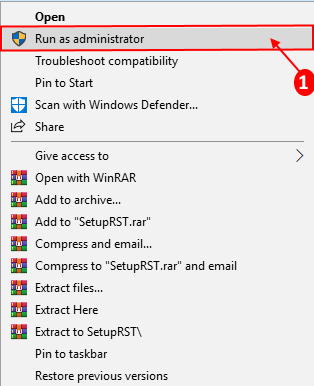
Attendez que le processus soit complet. Alors redémarrer ton ordinateur.
Après avoir redémarré votre ordinateur, essayez à nouveau de mettre à jour votre ordinateur. Vous devriez être en mesure de terminer le processus sans aucun autre problème.
Fix-5 Windows 10 Mise à jour du site Web Microsoft directement-
Vous pouvez mettre à jour votre Windows 10 directement sur le site Web Microsoft.
[NOTE- Ce correctif nécessitera une connexion Internet active à votre appareil Windows 10]
1. Cliquez sur le lien pour télécharger Windows10update.exe.
2. Ensuite, vous devez cliquer sur "Mettez à jour maintenant".
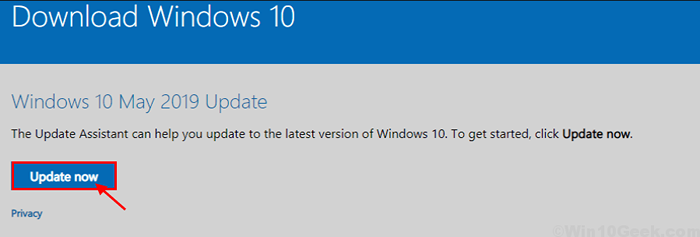
Fermez la fenêtre du navigateur.
2. Alors, tu dois double cliquer sur "Windows10upgrade9252«Pour démarrer le Assistant Windows Update.
3. Il téléchargera la dernière mise à jour et demandera un redémarrage.

Dès que tu redémarrage Votre système, le processus de mise à jour sera complet.
- « Correction à l'écran Le clavier ne fonctionne pas dans Windows 10/11
- Correction des erreurs du fournisseur de services cryptographiques (CSP) dans Windows 10/11 »

